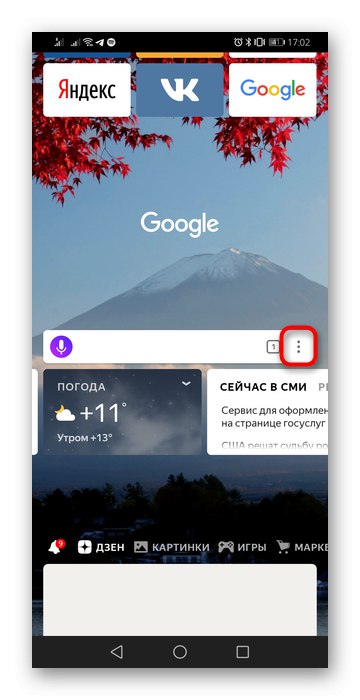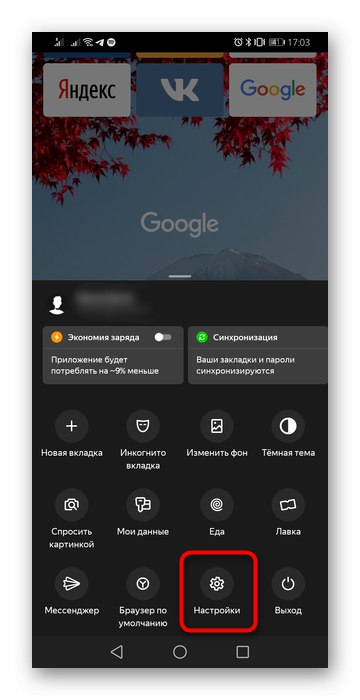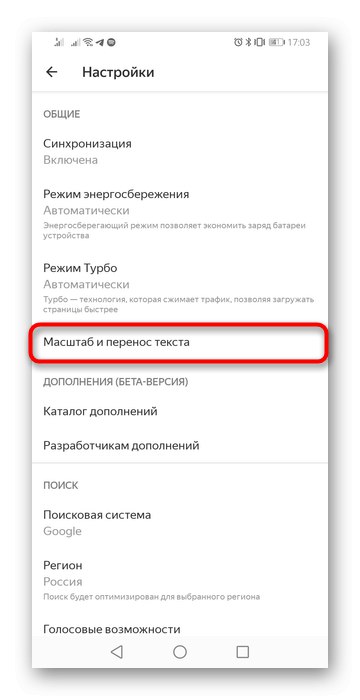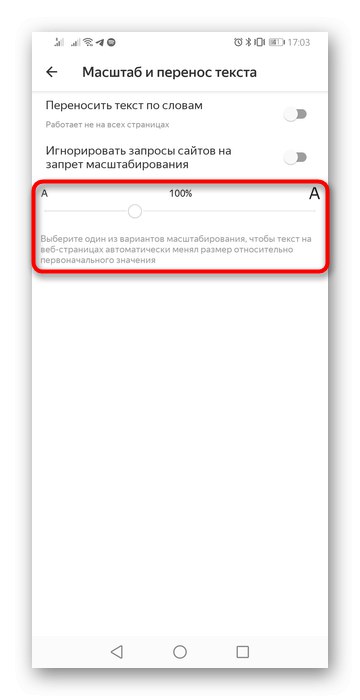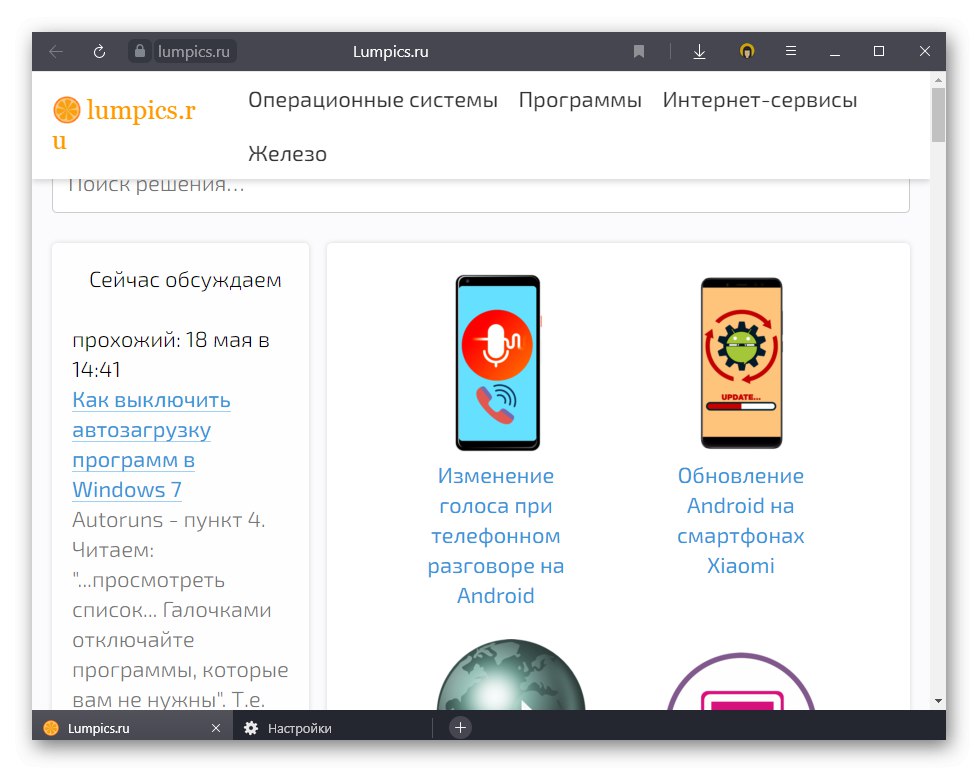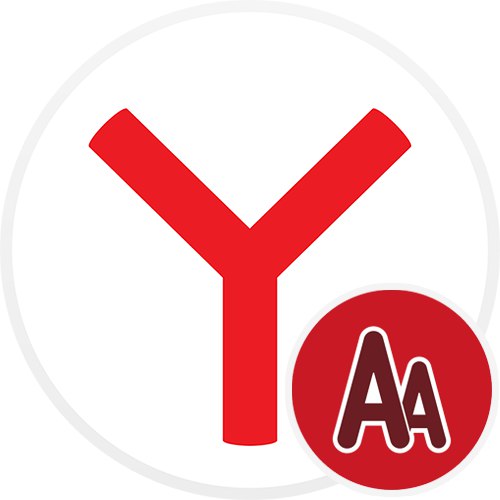
Opcja 1: wersja na PC
Wersja w pełnym formacie Przeglądarka Yandexchociaż pozwala na dostosowanie rozmiaru i nazwy czcionki, taka zmiana zostanie wyświetlona pod jednym warunkiem: jeśli strona nie ma podłączonych czcionek zewnętrznych. Jeśli są obecne, ustawienia przeglądarki internetowej znikają w tle, więc zmiana parametru ma sens tylko wtedy, gdy występują problemy z wielkością liter lub z jakąś witryną indywidualnie. Jeśli ważna jest dla użytkownika zmiana dowolnej czcionki, ujednolicenie jej na wszystkich stronach internetowych, pomoże tylko zainstalowanie specjalnego rozszerzenia. Z rodzaju wykonywanego zadania i zacznij od wyboru metody.
Przeczytaj także: Zmiana skali jednej lub wszystkich stron w przeglądarce Yandex
Metoda 1: Ustawienia przeglądarki
Podobnie jak w przypadku wielu ustawień przeglądarki, czcionka jest zmieniana w ustawieniach wszystkich witryn jednocześnie.
- Przez "Menu" przenieść się do „Ustawienia”.
- W lewym okienku wybierz sekcję „Witryny”... W centralnej części znajdź blok "Rozmiar czcionki" - tutaj możesz od razu wybrać inną wartość, zmniejszając ją lub zwiększając. Aby uzyskać bardziej szczegółowe ustawienia, kliknij łącze „Ustawienia czcionki”.
- Ustaw aktualny rozmiar liter i minimalny dozwolony, a także wybierz czcionkę, która będzie wyświetlana na stronie. Jak wspomniano wcześniej, wybrana opcja będzie widoczna tylko wtedy, gdy do witryny nie są podłączone żadne specjalne czcionki (na przykład w Wikipedii). Ponadto określona rodzina (szeryfowa, stała itp.) Jest używana tylko wtedy, gdy jest zapisana w kodzie źródłowym witryny. Oznacza to, że jeśli zwykła czcionka bezszeryfowa została określona podczas układu strony, po prostu nie będą wyświetlane czcionki o stałej szerokości lub szeryfowe.
- Jedyną zmianą, która wpływa na absolutnie każdy tekst, jest rozmiar czcionki. Jego zmianę widać zarówno w samej przeglądarce Yandex, jak i na stronach.
![Zmieniono rozmiar czcionki w ustawieniach w przeglądarce Yandex]()
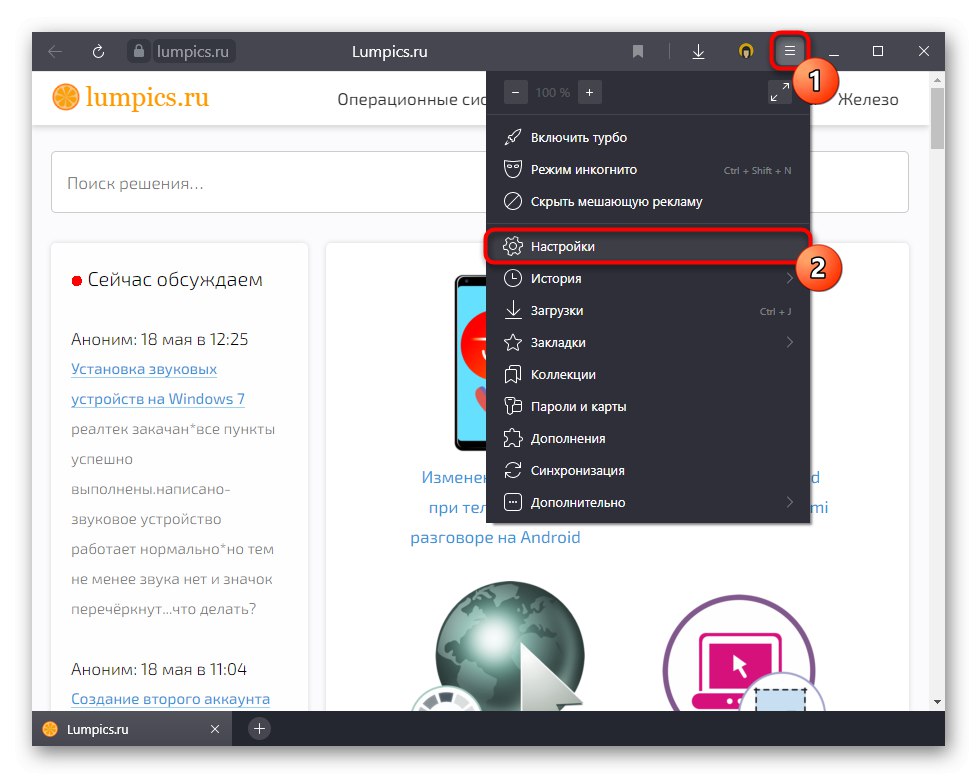
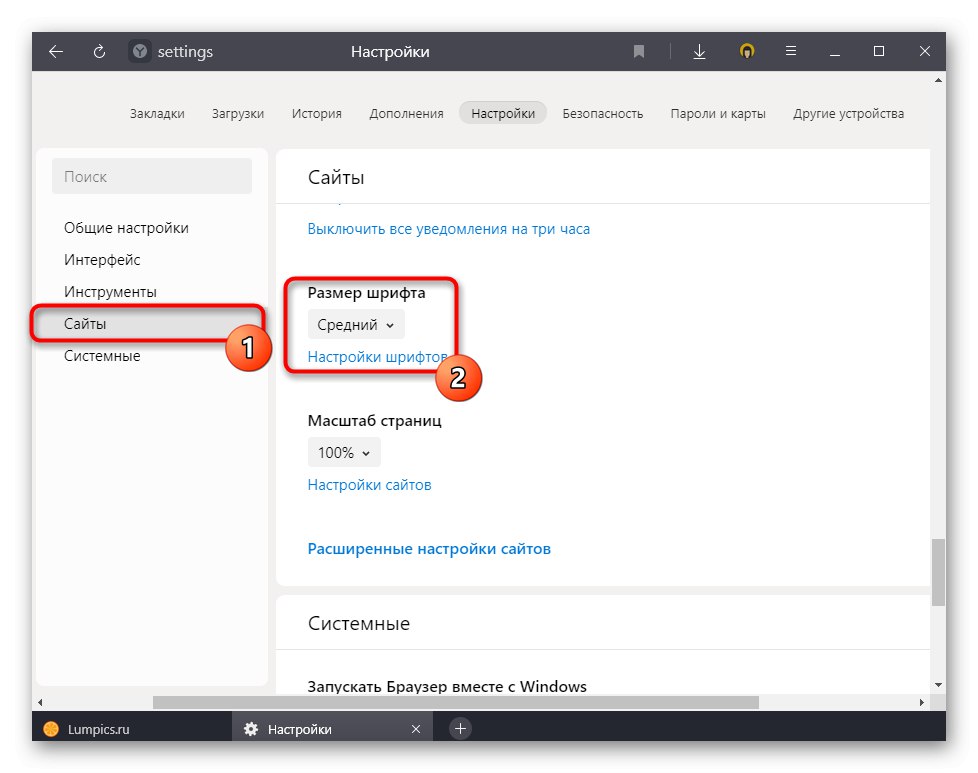
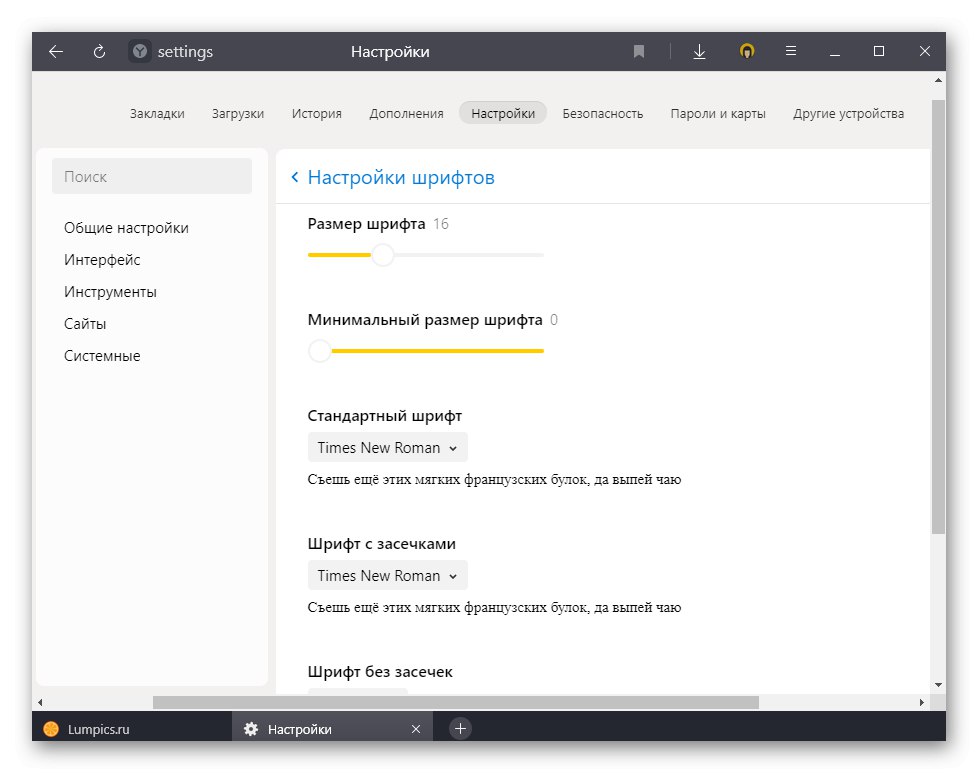
Metoda 2: Instalowanie rozszerzenia
Jeśli chcesz zmienić dowolną czcionkę, tylko rozszerzenie może pomóc. Instaluje wybór użytkownika nawet na zewnętrznych czcionkach podłączonych do witryny - podejście to pomaga osiągnąć spójny styl na wszystkich stronach. W tym celu użyjemy dodatku Custom Font Changer, możesz również wybrać dowolny inny jego odpowiednik w sklepie internetowym Chrome: można je również zainstalować w przeglądarce Yandex.
Przejdź do strony rozszerzenia Custom Font Changer w sklepie internetowym Google
- Na stronie dodatku kliknij "Zainstalować".
- Potwierdź dodanie.
- Teraz otwórz dowolną witrynę z tekstem i kliknij przycisk rozszerzenia. Ze względu na duży wybór znacznie spowolni podczas ładowania pozycji, dlatego należy uzbroić się w cierpliwość. Jak widać, 4 różne rodziny również zmieniają się tutaj, analogicznie do standardowych ustawień przeglądarki internetowej: standardowa, bezszeryfowa, szeryfowa, o stałej szerokości.
- Trochę poniżej koloru jest wybrany. Jednak opcji jest tu niewiele - oferowane są tylko jasne, czytelne kolory.
- Niestety wiele czcionek nie obsługuje cyrylicy. Oznacza to, że po wybraniu będą działać tylko na liczbach i angielskich słowach. Dlatego jeśli nie ma konkretnych preferencji, będziesz musiał poszukać odpowiedniej opcji, powtarzając iterację (na rozwijanej liście nazwa czcionki odzwierciedla jej wygląd, kieruj się nią).
- Wersja cyrylicy zmieni prawie wszystkie bloki tekstu w witrynie.
- Jednak niektóre czcionki nadal będą miały inną pisownię cyrylicy i łaciny.
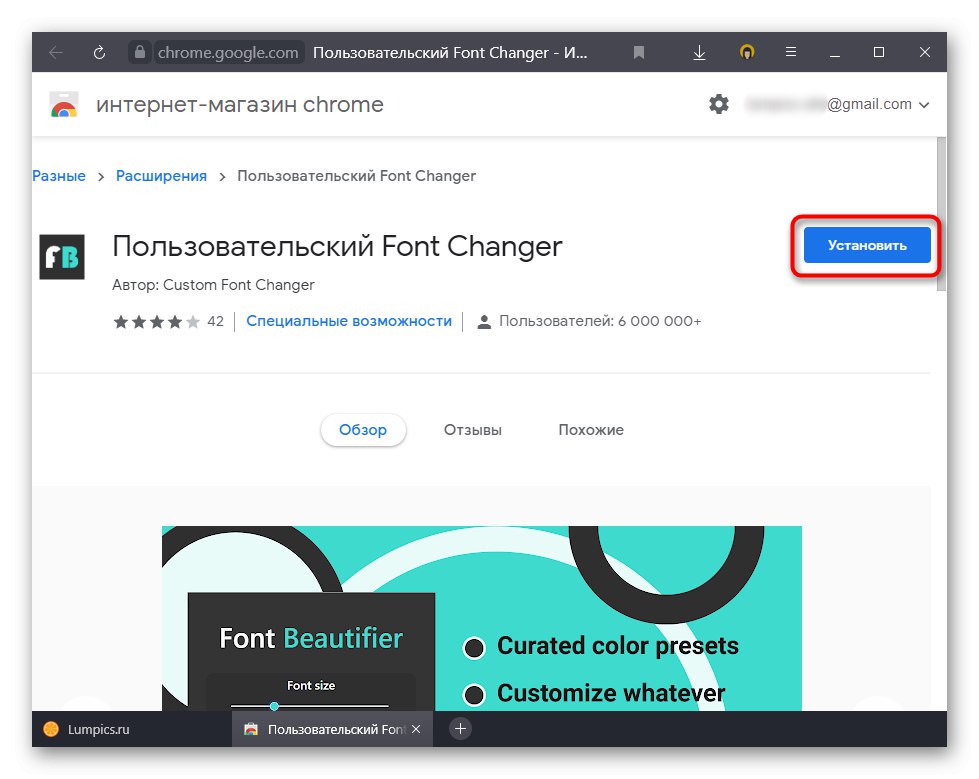
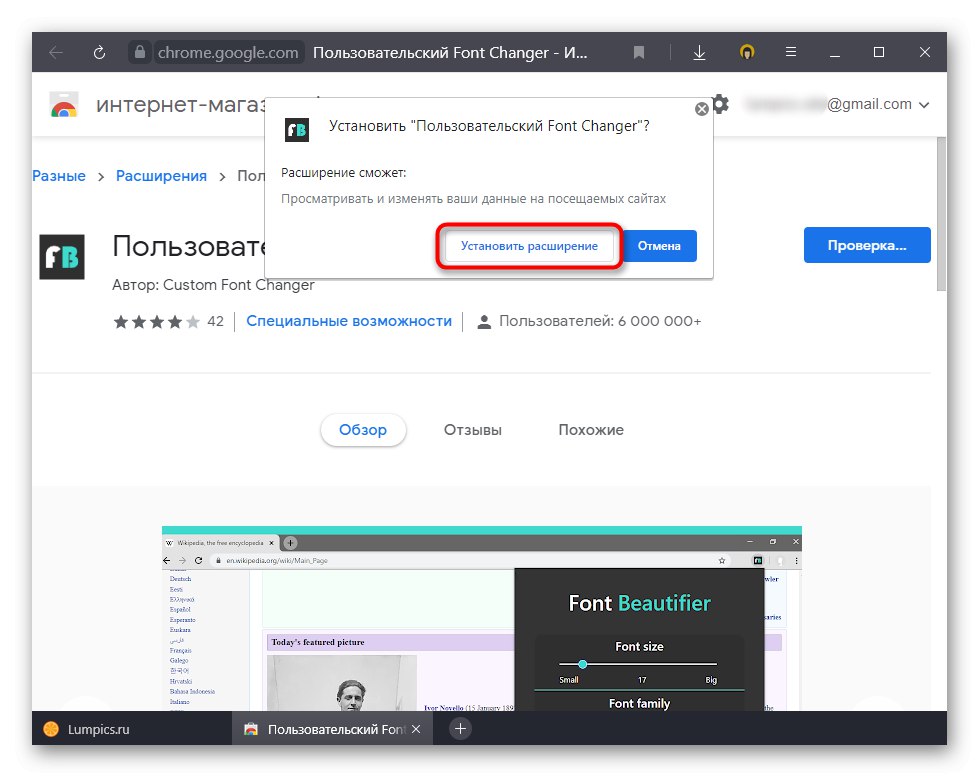
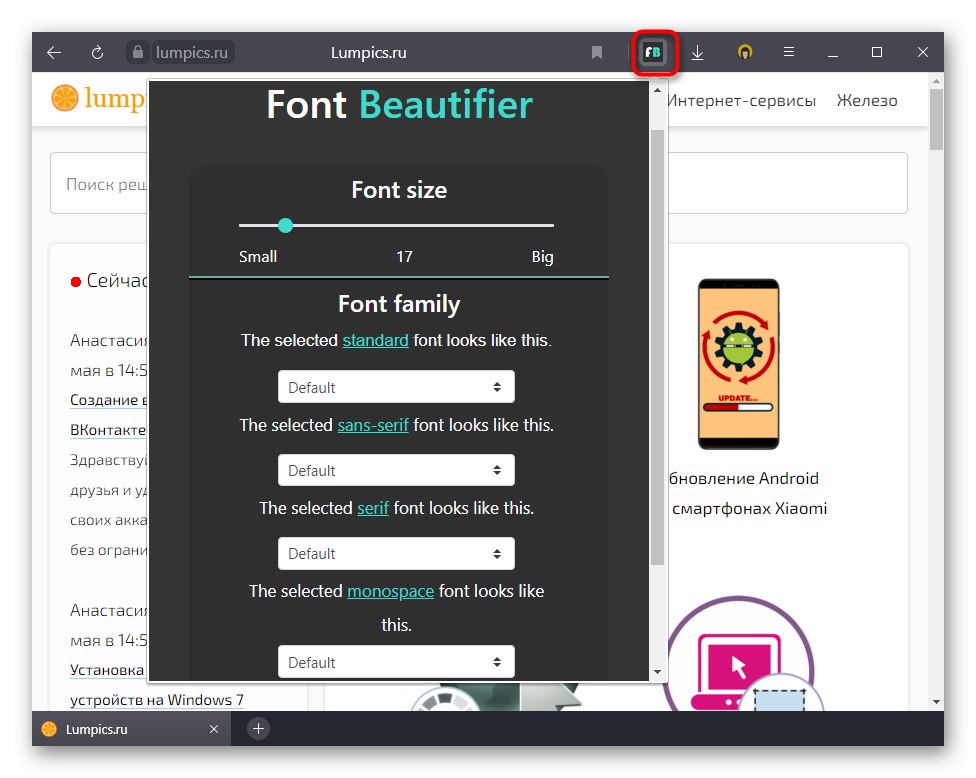
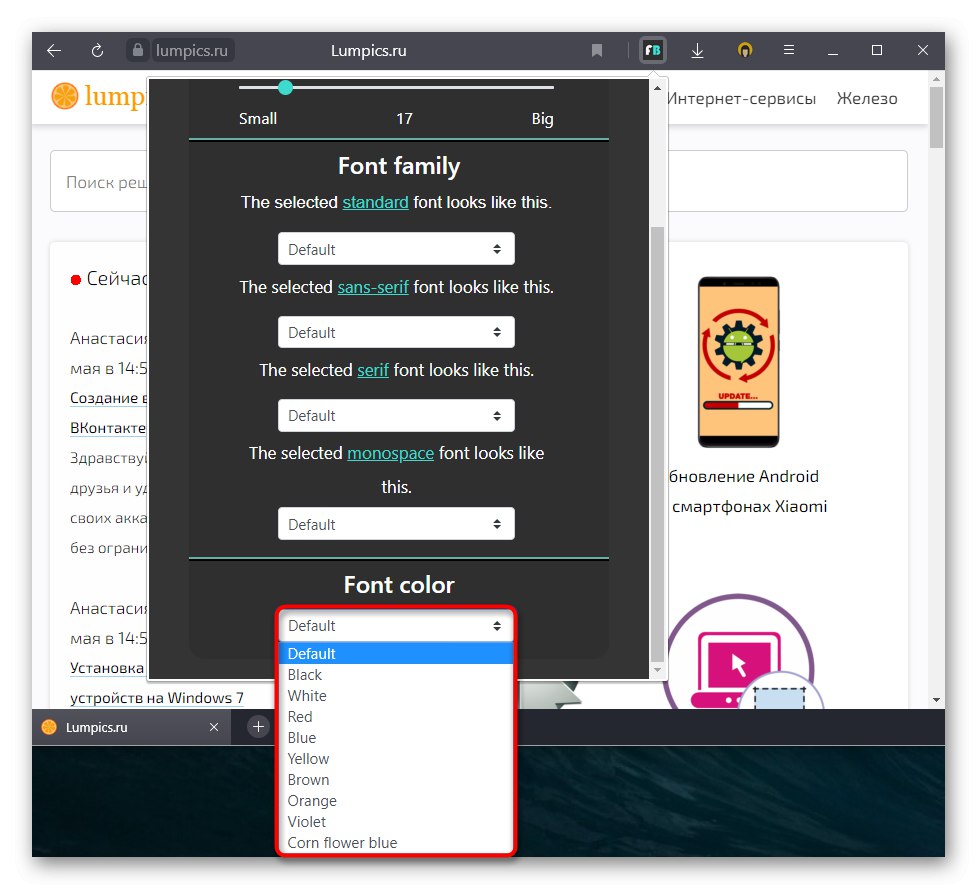
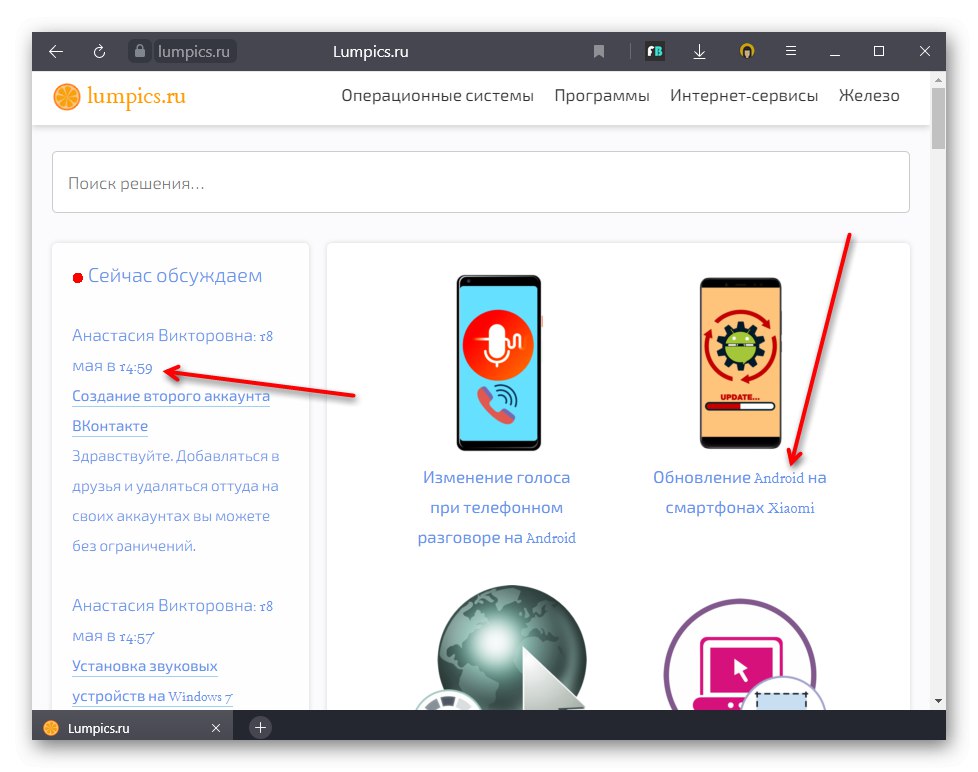
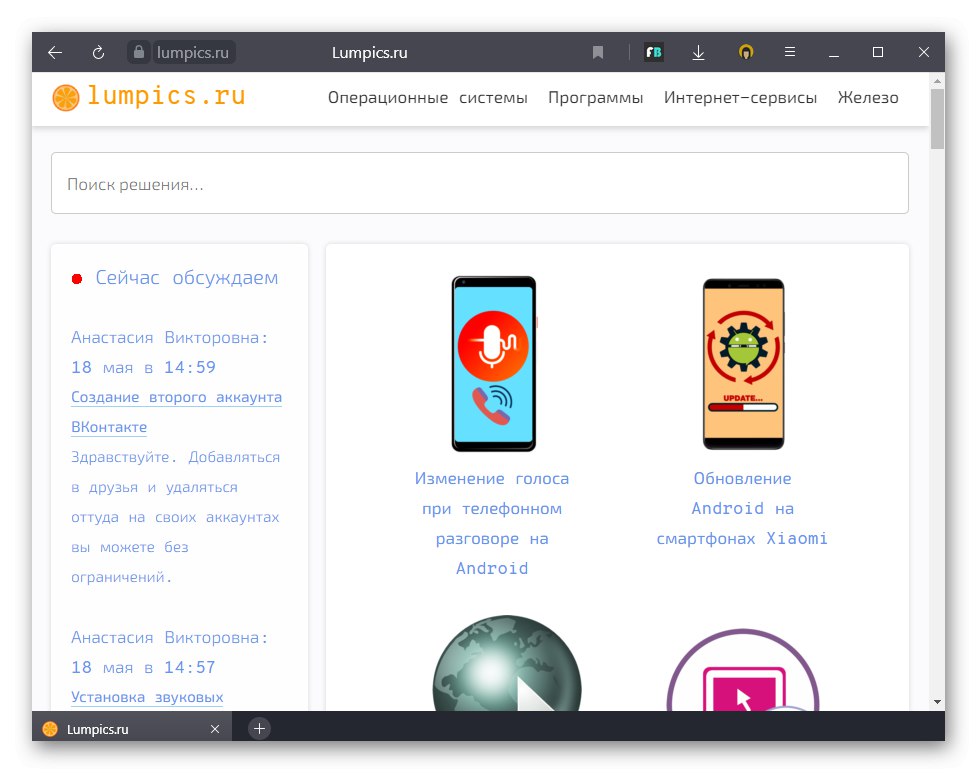
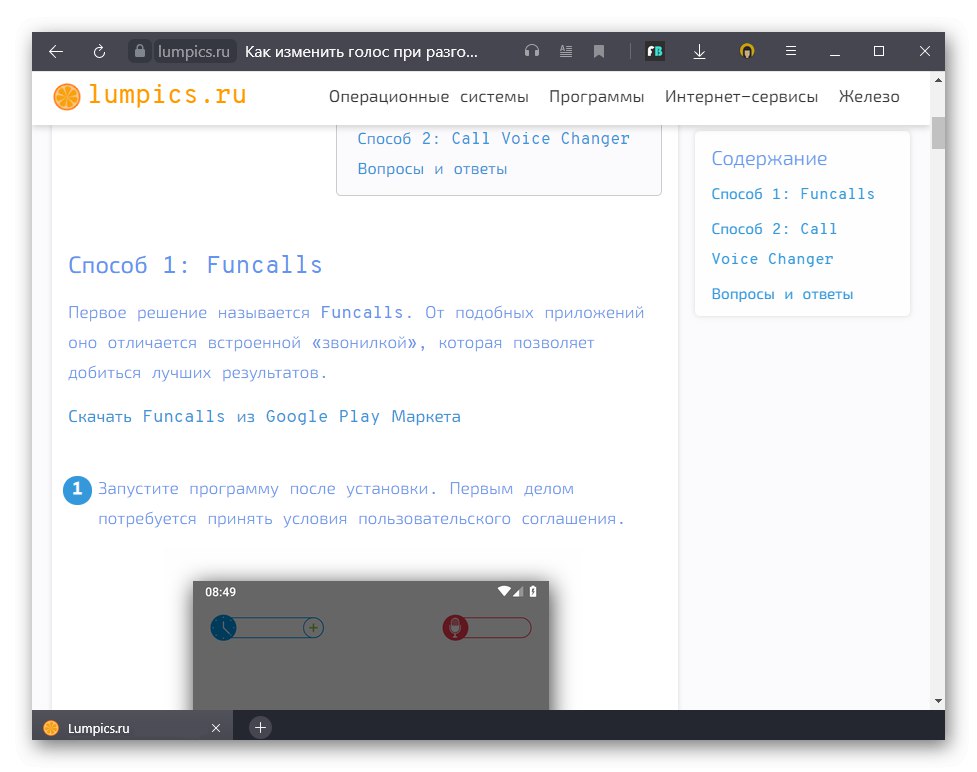
Opcja 2: aplikacja mobilna
Yandex na smartfony ma ograniczone opcje dostosowywania. Nie możesz zmienić samych czcionek, możesz tylko kontrolować rozmiar.
- Kliknij przycisk usługi "Menu".
- Przejdź do sekcji „Ustawienia”.
- W bloku "Są pospolite" dotknij elementu „Skaluj i zawijaj tekst”.
- Tutaj możesz dostosować rozmiar liter za pomocą suwaka.